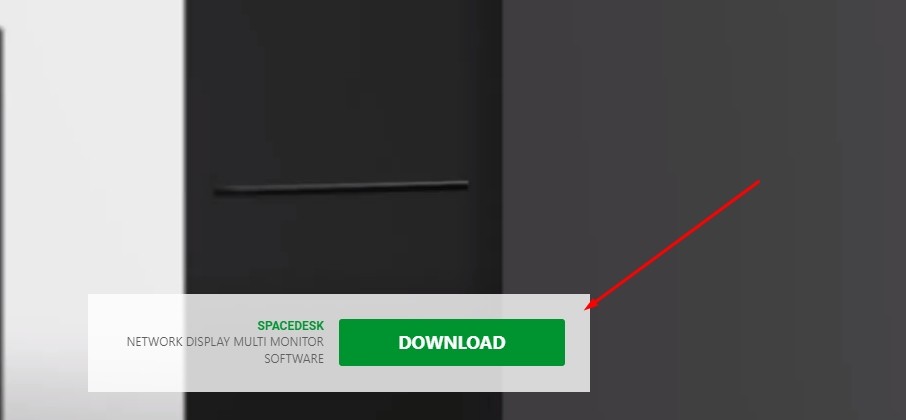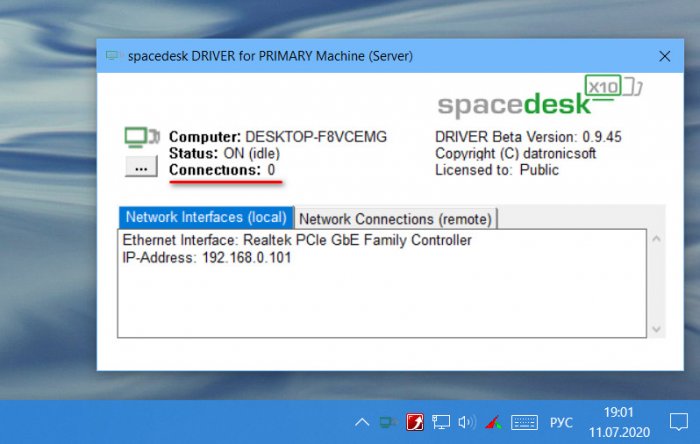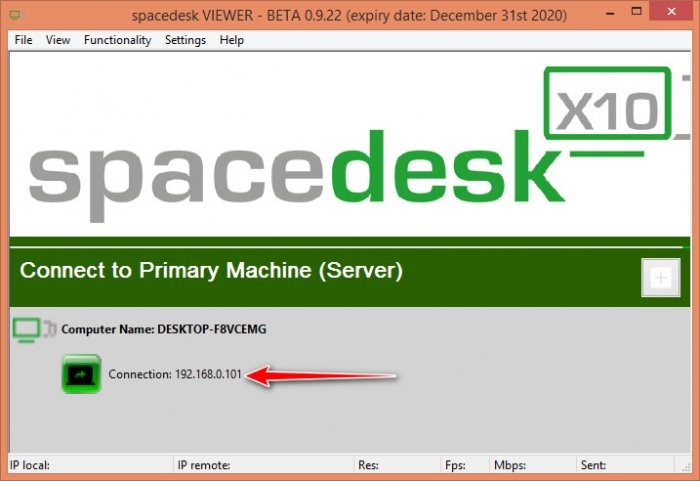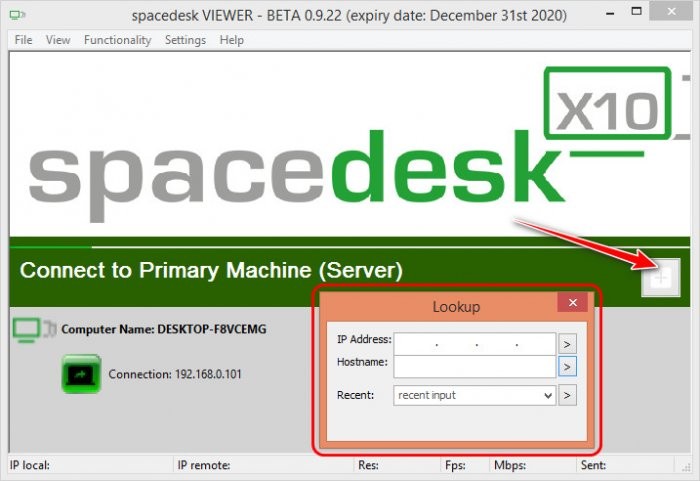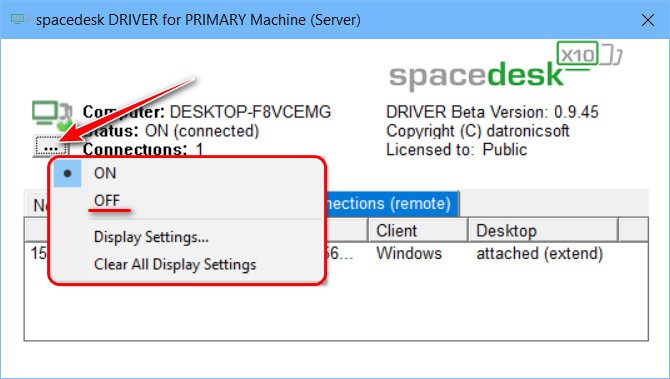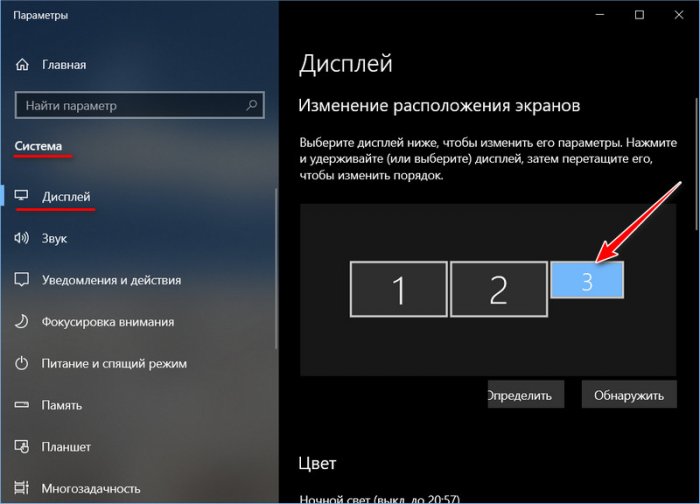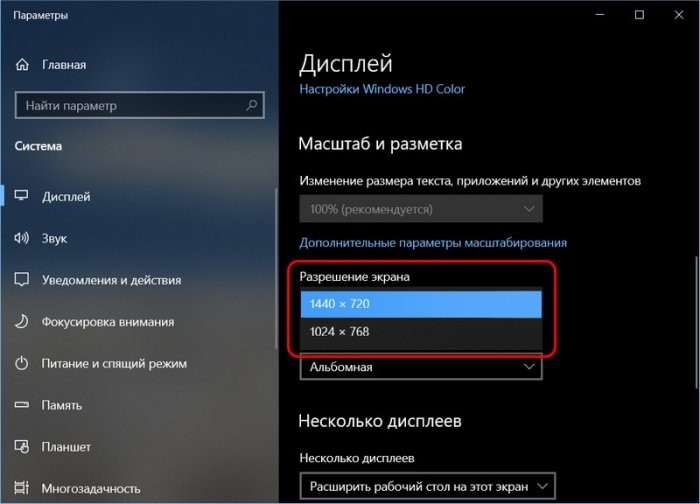Spacedesk — программа для подключения через сеть к компьютеру дополнительных мониторов, в качестве которых могут использоваться, как другие компьютеры (например, ноутбуки), так и видеостены с мобильными устройствами. Это бесплатное приложение, предназначенное для компьютеров под управлением Windows 8.1, 10 и 11 (32 и 64 бит). Интерфейс программы не имеет перевода на русский язык.
Программа Spacedesk используется для подключения к Windows-компьютеру дополнительных мониторов через сеть. Однако в качестве монитора должно выступать самостоятельное устройство, управляемое посредством собственной операционной системы и поддерживающее подключение по проводной (Ethernet) или беспроводной (WLAN) сети. Т.е. это могут быть, как другие компьютеры, так и устройства с собственным дисплеем — планшеты, смартфоны, видеостены, смарт-телевизоры и т.д. И главное здесь то, что подключенные к ПК устройства через Spacedesk будут восприниматься операционной системой как самые обычные мониторы, если бы те были подключены к системному блоку (видеокарте) посредством кабеля.
Помимо поддержки сетевого подключения, внешние устройства должны поддерживать установку клиентской программы Spacedesk. Именно через нее осуществляется соединение устройства с компьютером, на который устанавливается серверная часть приложения — та, что доступна для скачивания с этой страницы.
На момент написания обзора в качестве виртуального монитора программа Spacedesk поддерживала:
- Компьютеры под управлением Windows 8.1 и выше (клиентскую программу можно бесплатно скачать через Microsoft Store).
- Любые устройства под управлением Android, на которые можно установить клиентскую версию программы (скачать приложение можно в Google Play).
- Мобильные устройства под управлением iOS (скачиваем приложение в AppStore).
Видеостены не нуждаются в установке программного обеспечения, т.к. в них уже предусмотрен нужный программно-аппаратный функционал для работы с серверной версией Spacedesk. Единственное, что требуется от пользователя — запустить и настроить движок «Videowall Engine», что осуществляется все через ту же программу Spacedesk.
Как пользоваться программой Spacedesk?
Программа Spacedesk проста в использовании и не требует никакой настройки. От пользователя нужно лишь убедиться, что компьютер и виртуальный монитор подключены к одной сети по проводному или беспроводному соединению. Также возможен вариант с использованием USB-модема (например, у Android-девайсов присутствует такая функция) или мобильной точки доступа (имеется в виду раздача Wi-Fi со смартфона или ноутбука). Объединив компьютер и «монитор» в единую сеть, дальше нужно сделать следующее:
- Установить программу Spacedesk на компьютер (серверная часть) и внешнее устройство (клиентская часть).
- Запустить клиентскую программу на внешнем устройстве и кликнуть/коснуться элемента «Подключение: 192.168.0.1» (IP-адрес будет другим).
- Готово.
В программе-клиенте предусмотрены настройки качества изображения, определяющие соотношение «качество картинки/скорость соединения». В каком именно режиме будет работать второй «монитор» — дублировать или расширять картинку — настраивается в окне «Параметры» Windows (Система > Дисплей).
Работа через браузер
Любое устройство, поддерживающее установку браузера на движке Chromium (Google Chrome, Opera и т.д.), также может работать в качестве второго монитора. Для этого достаточно открыть в нем ссылку http://viewer.spacedesk.net и выполнить подключение к компьютеру точно так же, как и в случае с физическим устройством.
Описание
Spacedesk – программа для подключения устройств под управлением OS Windows, Android и IOS в качестве дополнительного монитора. Для этих целей может использоваться ПК, планшет или смартфон.
Утилита Spacedesk имеет клиент-серверную архитектуру. В роли второго монитора может выступать устройство, на которое установлено приложение Viewer. Кроме портированных приложений можно воспользоваться любым устройством с браузером, поддерживающим HTML5. Совместимы только браузеры, основанные на WebKit или Blink – Google Chrome, Opera, Vivaldi, Safari. Минусом использования веб-обозревателя является низкое качество передаваемой картинки.
Основным устройством может быть только персональный компьютер на архитектуре x86 или x64. Версия для Windows 7 и 8.1 не обновляется с апреля 2014 года, но доступна для загрузки. Для ново дистрибутива требуется 10 редакция операционной системы от компании Microsoft. Серверная часть Spacedesk раздает широковещательный сигнал, поэтому клиентская часть подключается автоматически и не требует дополнительных настроек.
Spacedesk работает в 2 режимах: «расшаривание» или дублирование экрана. Основное применение программы — использование планшета в качестве монитора для компьютера. Также софт применяется для показа изображения или фильма без передачи копии.
Функции и особенности программы Spacedesk 0.9.21:
- Использование планшета/смартфона или компьютера в качестве второго монитора для ПК;
- Простое подключение;
- Отсутствие русской локализации;
- Беспроводное подключение второго монитора.
Программой Spacedesk можно бесплатно использовать для личных целей. Для брендинга или интеграции со своими сервисами, необходимо приобретать платную версию софта.
Официальный сайт: spacedesk.net
Скриншоты

Скачать Spacedesk X10
Для полного комплекта мы рекомендуем вам также скачать Nmap (утилита для сканирования портов).
Поставить оценку
Средний рейтинг 3.9, всего оценок — 5
- Скачать программу
- Описание и функции
- Комментарии пользователей
| Название→ | Spacedesk |
|---|---|
| Версия→ | 1.0.49 |
| Лицензия→ | Бесплатно |
| Размер файла→ | 4.6 Мб |
| Поддержка→ | Windows 10 (64-bit), 11 (64-bit) |
| Разработчик→ | Datronicsoft |
| Опубликовано→ | 08 июля 2022 |
Spacedesk — это передовое расширенное настольное приложение, которое может превратить современные ПК, планшеты Surface и смартфоны Windows Phone в полностью реагирующие дисплеи без задержек для ПК с Windows и планшетов Surface. Созданный с нуля, чтобы использовать преимущества всех новейших технологий сетевого отображения с несколькими мониторами, Spacedesk поддерживает все типы сценариев использования расширения рабочего стола (расширение поверхности рабочего стола или зеркалирование/клонирование) с полным взаимодействием с клиентскими устройствами с сенсорным экраном или клавиатурой и сообщает мышь.
Скачать для компьютера
Скачайте бесплатно и установите Spacedesk 1.0.49 по прямой ссылке с сервера. Программа имеет лицензию «Бесплатно» и разработана Datronicsoft, подходит для компьютера и ноутбука с Windows 10 (64-bit), 11 (64-bit). Размер загружаемого файла составляет 4.6 Мб.
Описание программы
Вся процедура запуска Spacedesk в вашей домашней сети требует наличия двух машин, сервера и клиента (или столько, сколько имеется), и на сервере должен быть установлен официальный драйвер Spacedesk, в то время как клиенты должны установить и использовать приложение Spacedesk. Сетевое соединение TCP/IP v4 LAN может быть установлено через Ethernet, USB (привязное соединение 1 к 1) и беспроводное соединение (рекомендуются последние стандарты Wi-Fi из-за более высокой пропускной способности и меньшей задержки). Как только клиентский компьютер обнаружит присутствие серверного ПК, он может запросить расширение рабочего стола или зеркальное отображение рабочего стола.
- Расширение рабочего стола Windows (x10-sion)
- Дублирование рабочего стола Windows (зеркало/клон)
- Сенсорный экран
- KVM (удаленная связь с клавиатурой и мышью) Поддержка Windows VIEWER
Сервер обрабатывает и передает данные по локальной сети, в то время как клиент просто воспроизводит потоковое видео в реальном времени, а также обеспечивает видеомониторинг. потоковая передача рабочего стола сервера. Вторичные (клиентские) машины охватывают все ПК с современными версиями операционной системы Windows (7, 8.1 и 10), устройства Android с ОС версии 4.1 и новее, устройства iOS с ОС версии 9.3 или новее, а также любые другие устройства с поддержкой локальной сети. который может работать с современными веб-браузерами HTML5 (Chrome v16+, Safari v5.1+, Internet Explorer v10+ и Opera v27+).
Хотя первая бета-версия этого приложения была выпущена еще в 2014 году, Spacedesk продолжает получать регулярные обновления, и ожидается, что список его функций значительно расширится в ближайшие годы. Некоторые из запланированных обновлений, которые должны появиться в течение 2021 года и позже, включают поддержку стандарта WiFi Direct, улучшенную потоковую передачу аудио/звука, управление учетными данными пользователей, поддержку шифрования с аппаратным ускорением, поддержку USB-кабеля и реализацию шифрования, неуязвимого в режиме реального времени. всего трафика локальной сети.
Spacedesk 100% БЕСПЛАТНО и может использоваться во всех современных версиях операционной системы Windows (как в серверных, так и в клиентских приложениях). Мобильные клиентские приложения также доступны для устройств iOS и Android.
Комментарии пользователей
Программа позволяет подключить к компьютеру мобильное устройство для расширения или дублирования рабочего стола. Поддерживается функция удаленного управления.
Дата обновления:
17.01.2022
Разработчик:
datronicsoft Inc.
Версия Windows:
Windows 7, Windows 8, Windows 8.1, Windows 10
spacedesk – приложение для Windows, с помощью которого можно подключить к компьютеру мобильные устройства и использовать их в качестве дополнительных экранов. В отличие от iDisplay, данная утилита позволяет установить соединения с несколькими смартфонами или планшетами одновременно. Пользователи могут настраивать конфигурацию рабочих столов и выбирать качество изображения.
Установка
Для использования приложения требуется установить серверную часть на компьютер или ноутбук, а клиентскую – на мобильное устройство. Далее следует запустить драйвер. Для того, чтобы установить соединение, нужно подключить все девайсы к одной локальной сети по Ethernet или WiFi. Также есть возможность использовать USB кабель.
Подключение
После запуска утилита автоматически обнаруживает доступные устройства поблизости. Пользователи могут выбрать разрешение экрана и качество цветопередачи. Также доступно два режима работы программы. Есть возможность дублировать или расширить рабочий стол. Кроме того, утилита позволяет отключить основной монитор и осуществлять управление только с помощью дополнительного экрана.
Поддерживается функция автоматического изменения ориентации дисплея в соответствии с положением мобильного устройства.
Особенности
- приложение можно скачать и использовать бесплатно;
- утилита представляет собой драйвер, обеспечивающий одновременное подключение нескольких мобильных устройств и использование их в качестве мониторов;
- поддерживается функция удаленного управления компьютером при помощи сенсорного экрана;
- есть возможность выбрать конфигурацию расположения дополнительных экранов;
- программа совместима с актуальными версиями Windows.
2,4 Мб (скачиваний: 20439)
Auslogics Driver Updater
Windows 7, Windows 8, Windows 8.1, Windows 10 Бесплатная
Программа предназначена для поиска и установки последних версий драйверов. Также есть возможность создать резервную копию и восстановить данные при необходимости.
ver 1.24.0.2
Driver Magician
Windows XP, Windows Vista, Windows 7, Windows 8, Windows 8.1, Windows 10 Бесплатная
Приложение предназначено для создания резервной копии и восстановления драйверов. Есть возможность создать самораспаковывающийся архив для автономной установки.
ver 5.4
ASIO4ALL
Windows XP, Windows Vista, Windows 7, Windows 8, Windows 8.1, Windows 10 Бесплатная
Приложение используется музыкантами для уменьшения задержки при воспроизведении звука. Утилита эмулирует работу ASIO и помогает снизить нагрузку на процессор.
ver 2.14
PPJoy
Windows XP, Windows Vista, Windows 7, Windows 8, Windows 8.1, Windows 10 Бесплатная
Утилита позволяет подключить к компьютеру джойстик от игровой консоли. Есть возможность настроить параметры управления и назначить действия на кнопки.
ver 0.8.4.6
Driver Reviver
Windows XP, Windows Vista, Windows 7, Windows 8, Windows 8.1, Windows 10 Бесплатная
Утилита позволяет обновить драйверы периферийных устройств и системных компонентов компьютера. Есть возможность создать резервную копию и расписание проверки.
ver 5.36.0.14
DriverScanner
Windows XP, Windows Vista, Windows 7, Windows 8, Windows 8.1, Windows 10 Бесплатная
Утилита позволяет обновить устаревшие драйверы устройств. Поддерживается функция создания точки восстановления и резервных копий, а также восстановления данных.
ver 4.2.0.0
TweakBit
Windows XP, Windows Vista, Windows 7, Windows 8, Windows 8.1, Windows 10 Бесплатная
С помощью утилиты можно в один клик скачать и установить драйверы для оборудования. Доступна информация о системных компонентах и периферийных устройствах.
ver 2.2.4.56134
Bongiovi DPS
Windows 7, Windows 8, Windows 8.1, Windows 10 Бесплатная
Утилита предназначена для изменения параметров воспроизведения звука. Программа заменяет собой стандартный аудиодрайвер и позволяет выполнить тонкую настройку.
ver 2.2.5.1
Человека окружает множество девайсов, и порой в рабочем процессе приходится переключать свое внимание с экрана одного гаджета на дисплей другого. Когда работа завязана на взаимодействии смартфона и компьютера, пользователю приходится сосредотачивать внимание только на одном устройстве. В такой ситуации на помощь приходит программа Spacedesk для операционной системы Windows 10, стирающая границы между ПК, телефоном, планшетом и другими девайсами.
Особенности и требования Spacedesk
Spacedesk представляет собой простую утилиту, которая призвана объединить несколько устройств для совместной работы. При помощи этого приложения можно использовать смартфон, планшет или телевизор на базе Android TV в качестве второго экрана. Подобная фишка является крайне полезной при работе в сложных программах вроде профессиональных аудиоредакторов, где представлено большое количество графиков, не помещающихся в рамках стандартного монитора.
Spacedesk отличается от других подобных программ умеренным потреблением ресурсов. Соединение между устройствами осуществляется через Wi-Fi, локальную сеть или USB. Однако при настройке подключения по проводному интерфейсу USB требуется создание точки доступа. Софт непритязателен в плане характеристик компьютера, но перед настройкой важно проверить, чтобы ПК соответствовал следующим параметрам:
- операционная система: Windows 8.1/10;
- архитектура процессора: x64 или x86;
- оперативная память: 2 Гб;
- дополнительно: DirectX 11.
Обозначенные требования актуальны для основной машины. Дополнительное устройство должно лишь иметь на борту одну из следующих версий операционных систем:
- Windows 7 и выше;
- Android 4.1 и новее;
- iOS 9.3 и выше.
Если в качестве второго экрана требуется подключить устройство на базе другой операционной системы, то необходимо обзавестись актуальной версией интернет-браузера. Spacedesk поддерживает эти и более новые версии: Google Chrome 16, Safari 5.1, Internet Explorer 10, Opera 27.
Где скачать и как установить
Перед началом использования приложения необходимо задуматься о загрузке дистрибутива. ПО требуется для всех устройств, участвующих в подключении. Это и компьютер-сервер, и гаджеты, на экраны которых будет выводиться информация с ПК на базе Windows 10.
Сначала разберемся, как загрузить и установить программу на основной компьютер:
- Откройте в любом браузере официальный сайт разработчика.
- Нажмите на кнопку «DOWNLOAD» (в текущей версии ресурса отображается в левом нижнем углу главной страницы).
- Скачайте дистрибутив, соответствующий вашей версии ОС (32-bit или 64-bit).
- Запустите инсталлятор, представленный в виде exe-файла, и следуйте инструкциям, которые будут появляться в диалоговом окне.
На заметку. После установки Spacedesk автоматически начнет работу в фоновом режиме, а его значок появится в Панели задач.
Что касается дополнительных устройств, то загрузку ПО следует осуществлять через официальные магазины приложений. Например, для Android используется Play Market, а для iOS – App Store. В случае, если второй девайс базируется на другой ОС, нужно нажать на кнопку «Go to HTML5», расположенной в нижней части странице сайта Spacedesk.
Настройка программы
Подготовительный этап в работе приложения важен так же, как и настройка приложения. Во-первых, вам нужно скачать и установить соответствующее ПО (подробная инструкция была представлена ранее). Далее останется выполнить несколько простых действий для компьютера-сервера и клиентского устройства.
Компьютер-сервер
Первым делом подключите ПК к интернету. Если Spacedesk уже установлен, то запустите программу двойным кликом левой кнопки мыши по значку приложения в Панели задач. Утилита откроется в небольшом окне, где отобразится сетевой адрес (IP). Его нужно запомнить, поскольку в некоторых случаях потребуется его ручной ввод для подключения второго экрана.
В общей сложности программа имеет две вкладки:
- Network Interfaces (local);
- Network Connection (remote).
В первой представлена информация о главном устройстве, включающая в себя IP-адрес, а во втором отображается список подключенных девайсов. Поскольку мы еще не приступили к настройке соединения, во вкладке «Network Connection» («remote») будет пусто.
Для клиентских устройств
Теперь перейдем к настройке второго и третьего девайса (при необходимости). На них также нужно загрузить ПО разработчика, представленное в виде приложения для Windows, iOS или Android. Главное, что следует сделать на первом этапе, – подключить клиентское устройство к той же сети Wi-Fi, что и компьютер-сервер. Большинство проблем, касающихся настройки соединения, заключается в пренебрежении данному совету. Если подключить второстепенный девайс к другой сети, компьютер не сможет его обнаружить.
Подключение и настройка сетевого экрана
Наконец, настало время перейти к самому интересному – настройке подключения. Рассмотрим общий пример соединения компьютера-сервера с клиентским устройством:
- Откройте приложение для клиентских устройств (обратите внимание, что оно отличается от той программы, которая устанавливалась на компьютер-сервер).
- Посмотрите, правильно ли утилита определила IP-адрес ПК-сервера. На всякий случай откройте Spacedesk на главном компьютере для сопоставления данных.
- Если адреса в утилитах двух устройств не совпадают, то нажмите на клиентском девайсе кнопку в виде плюсика. Далее заполните информацию, включающую в себя IP-адрес главного ПК.
- Если данные заполнены правильно, то в клиентском приложении вы увидите изображение с экрана компьютера-сервера. Для отключения достаточно закрыть утилиту.
В случае с устройствами на базе операционных систем, для которых нет соответствующего приложения, подключение происходит через браузер. После перехода с официального сайта Spacedesk на страницу подключения будет предложено ввести IP-адрес основного компьютера. Далее нужно нажать на кнопку «Connect», и экран высветится в окне браузера.
Также на компьютере-сервере можно настроить работу дополнительных экранов. Для этого требуется перейти в раздел «Display Settings» утилиты или через «Параметры» Windows 10 по пути «Система/Дисплей». Здесь будет предложено выбрать расположение дисплеев, а также установить подходящее разрешение.